
Гадгет који приказује температуру графичког и централног процесора је неопходан за лакше праћење динамике грејања ових уређаја. Посебно је важно за лаптопове и старе рачунаре који нису дизајнирани за рад са савременим софтвером..
Константно надгледање перформанси је релевантно ако се ЦПУ или ГПУ загреју због чињенице да су ножеви вентилатора и пераји радијатора зачепљени прашином. Још један чест разлог за прилично загревање гвожђа је сушена термална паста која је изгубила својства топлотне проводљивости..
Ако корисник не може да елиминише разлог значајног ослобађања топлотне енергије, требало би да инсталирате температурни виџет за процесор и видео картицу за Виндовс 10. Будући да су се програмери оперативног система ријешили гадгета у Топ десет, могу се вратити на један од следећих начина:
- кроз гадгете у 8ГадгетПацк;
- коришћење програма АИДА 64;
- Комунални ХВиНФО32 кроз информације.
- Све ЦПУ метар
- ХВиНФО32
- АИДА64
- ГПУ Монитор
Све ЦПУ метар
Видгет је део програма 8ГадгетПацк, позваног да Виндовс-у 10 врати познату функционалност плутајућих прозора информација. Приказује информације у вези са коришћењем ЦПУ-а. Поред температуре, то су: оптерећење на свакој од укључених језгара, количина коришћене РАМ-а, тренутна фреквенција и модел кристала..
1. Преузмите програм за инсталацију апликације са хттпс://8гадгетпацк.нет/ сајт.
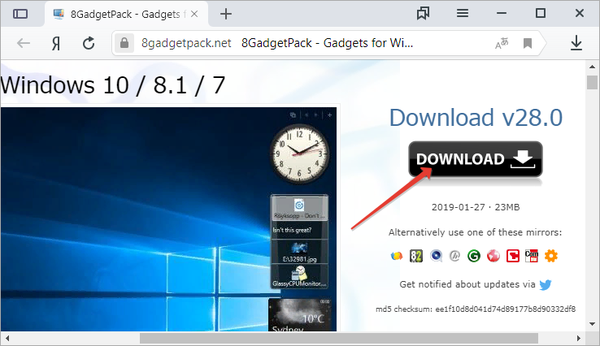
2. Инсталирајте и покрените програм. Више информација о инсталацији можете прочитати у упутствима (Како инсталирати уређаје).
3. Да бисте приказали информатор, кликните десним тастером миша на таблу видгета која се појављује на десној страни радне површине и позовите команду "Додај ...".
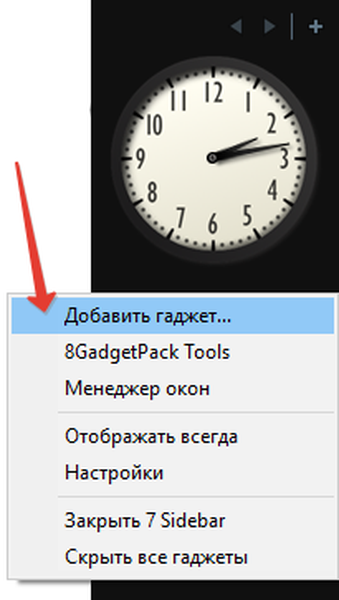
4. Кроз контекстни мени елемента "Алл ЦПУ Метер" позовите команду да се прикаже на табли.
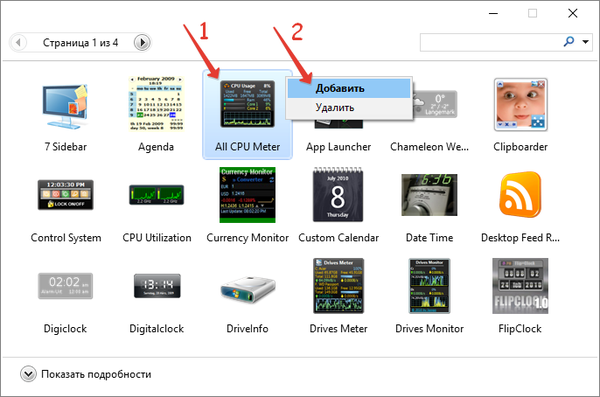
5. Померите прозор на прикладно место на радној површини кликом на име процесора у њему. Клик на друге области неће вам дозволити да промените положај елемента.
Апликацију Мерач рачунара такође можете да преузмете на адреси хттп://аддгадгетс.цом/пц_метер, распакујте је и покрените..
6. Идите на подешавања помоћу иконе француског кључа десно од прозора.
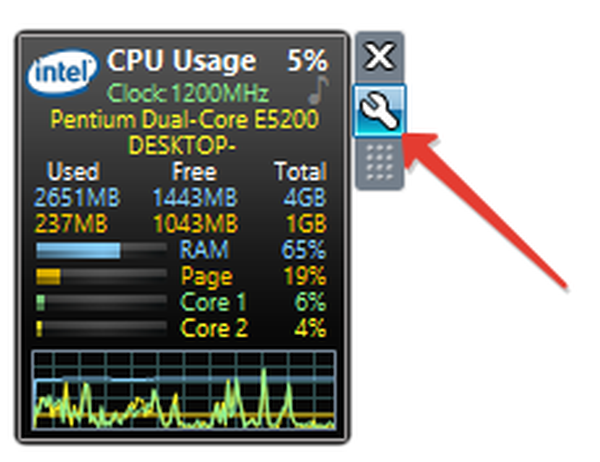
7. Извршите потребне промене на картици „Дисплеј“ - овде можете искључити визуализацију незанимљивих информација, повећати величину гадгета.

8. На картици "Опције" у линији "Прикажи ЦПУ температуре" одаберите "ОН ПЦ Метер" или "ОН Алл ЦПУ Метер" у зависности од изабране апликације.
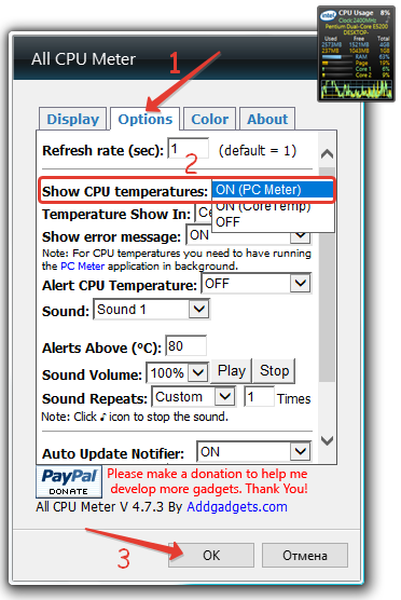
9. По потреби наведите преостале податке:
- температурне јединице;
- брзина освежавања информација „Брзина освежавања (сец)“;
- упозорење када се достигне критична вредност, укључујући звучну;
- ограничење температуре итд..
На картици "Боја" подешавају се боје у које ће се одредити одређени параметри.
У крајњој линији приказује температуру сваког активног процесорских језгара.
ХВиНФО32
1. Преузмите одговарајућу верзију алата за информисање са везе. хттпс://ввв.хвинфо.цом/довнлоад/.
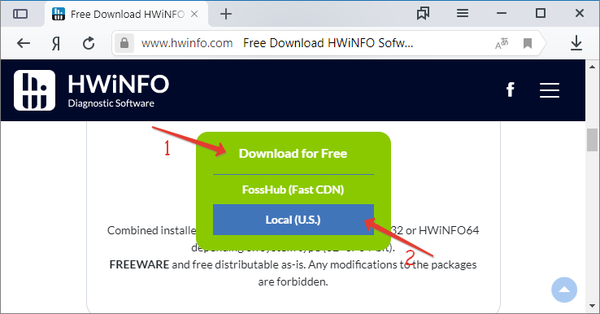 Да бисте инсталирали гадгет "ХВиНФОМонитор" на радну површину, морате инсталирати програм "8ГадгетПацк".
Да бисте инсталирали гадгет "ХВиНФОМонитор" на радну површину, морате инсталирати програм "8ГадгетПацк". 2. Преузмите званични гадгет са странице програмера програма. хттпс://ввв.хвинфо.цом/адд-онс/.
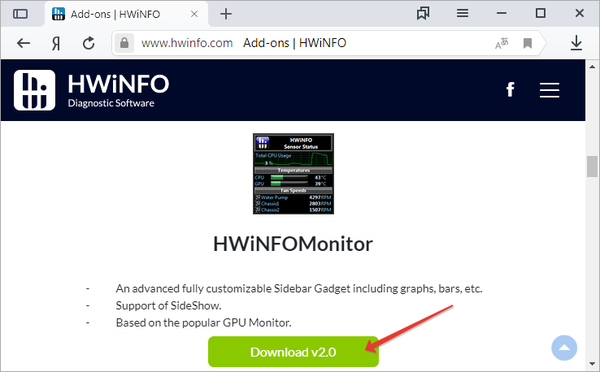
3. Покрените их и инсталирајте их.
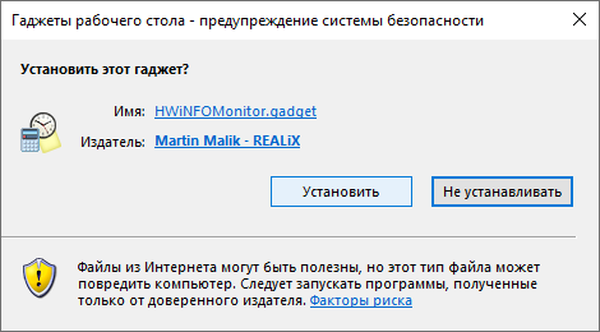
Као резултат тога, појавиће се празан гадгет. Мора се конфигурирати путем ХВиНФО32.
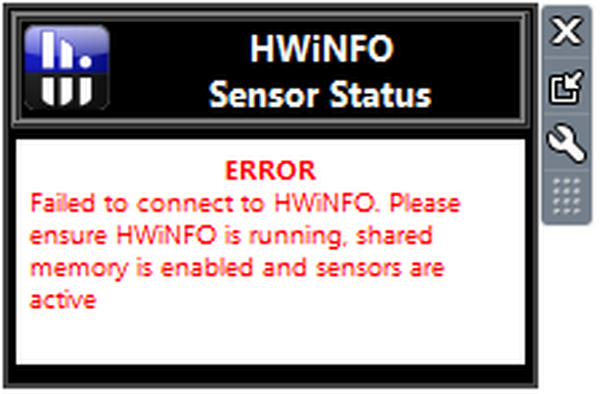
4. Покрените програм и идите на његове конфигурационе параметре кроз ставку менија "Подешавања".
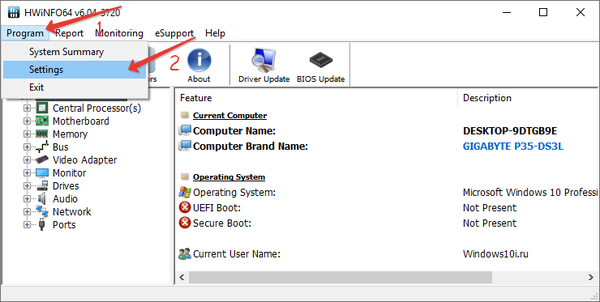
5. Означите поље поред прва три подешавања и „Подршка за заједничку меморију“.
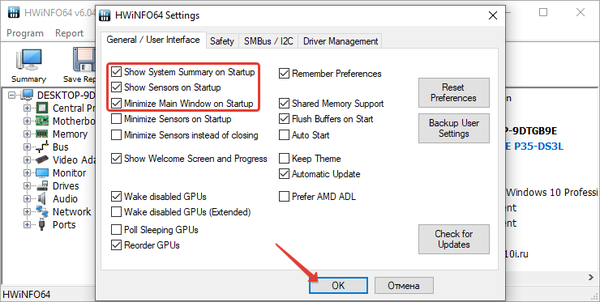
6. Отворите прозор „Сензори“ кроз алатну траку.
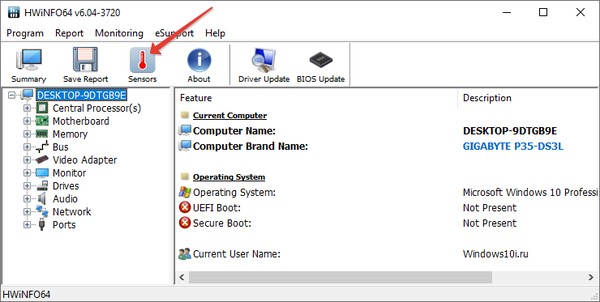
Након тога ће се у прозору гадгета појавити огромна листа информација са сензора. Линија садржи температуру ЦПУ-а.
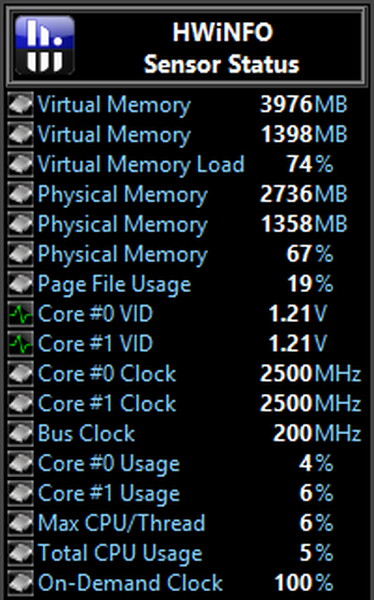
Да бисте спречили нестајање информација, умањите прозор „Статус сензора“. ХВиНФО би требао радити и преносити информације на гадгет, иначе ће његов прозор бити празан.
Много боја, текстуалних опција је доступно у подешавањима.
АИДА64
1. Преузмите пробну верзију АИДА64 Ектреме (преносив) и покрените услужни програм. хттпс://ввв.аида64.цом/довнлоадс.
2. Након што прочитате информације са свих сензора, отворите прву ставку у главном менију и идите на подешавања.
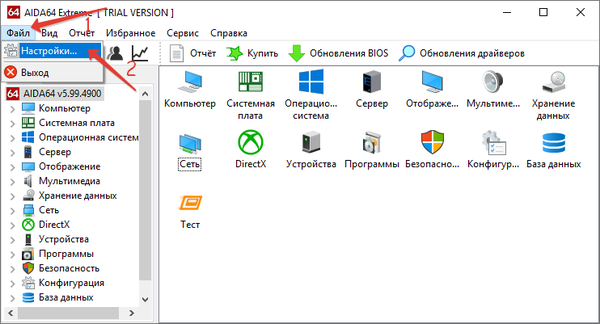
3. Проширите листу "Мониторинг температуре" и кликните на везу "СенсорПанел".
4. Означите поље поред „Прикажи сензорску таблу“.
5. Изаберите боју позадине прозора, његову провидност и величину, сачувајте конфигурацију.
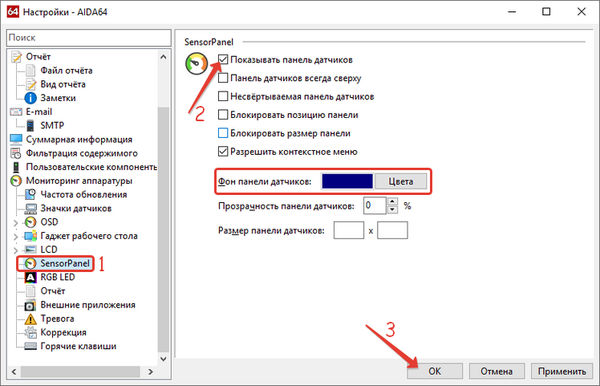
6. Кликните десним тастером миша на панел и изаберите „Управитељ панела сензора“.
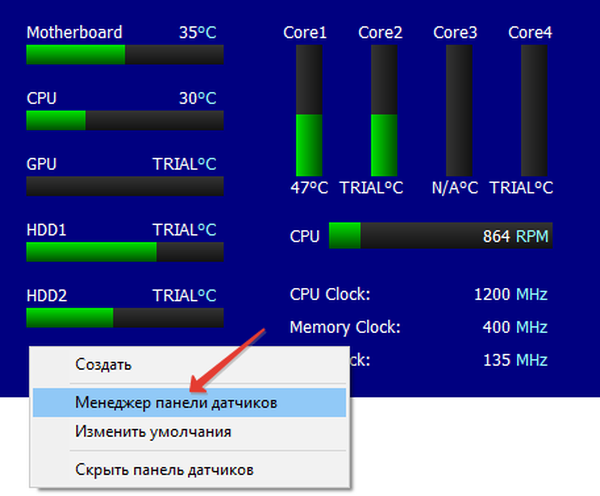
7. Избришите непотребне индикаторе, промените њихов редослед.
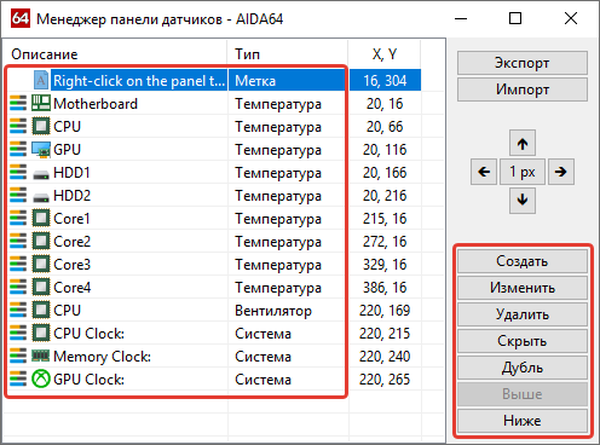
Дупли клик на било ком прозору параметара отвара супротно. Овде можете да одредите бројне променљиве: боју, име, вредност, величину, положај, фонт итд..
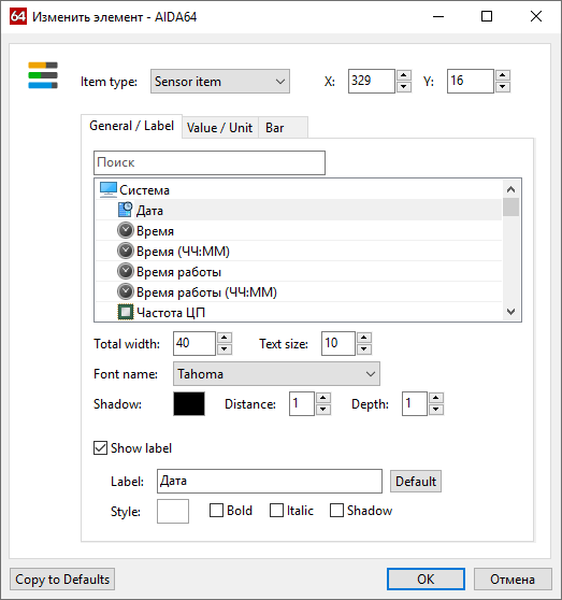
Приказ додирне табле се може сачувати у засебну датотеку помоћу команде Екпорт.
Да бисте аутоматски покренули гадгет, идите на подешавања и активирајте опције аутоматског покретања услужног програма приликом покретања Виндовс 10 и покретања минимизираног прозора.
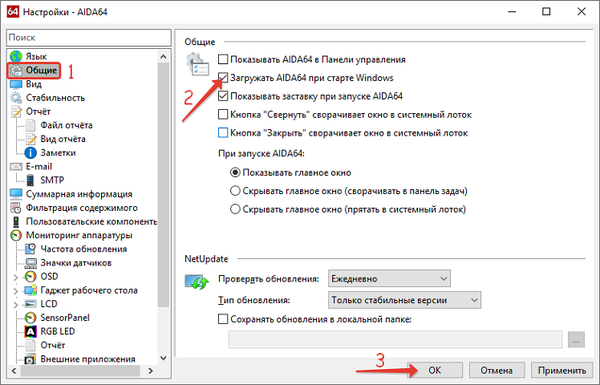
АИДА64 је једини програм који омогућава праћење температуре не само ЦПУ-а (централног процесора), већ и језгре графичке картице. Такође садржи највећи број поставки на табли са информацијама.
ГПУ-монитор
ГП монитор - гадгет који се инсталира кроз 8ГадгетПацк. Преузмите га и инсталирајте ако имате овај програм. хттп://7гадгет.нет/енгине/довнлоад.пхп?ид=726. Виџет ће се аутоматски појавити на радној површини. Такође могу бити корисни: "временски видгети, температура процесора и видео картица, као и радни сат".
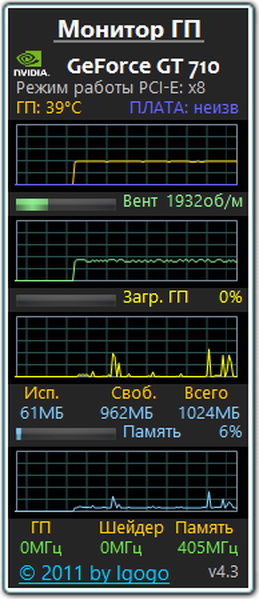
1. Идите на подешавања и изаберите видео картицу.
Апликација га можда неће открити, у овом случају ажурирати управљачке програме и поново покренути рачунар, али проблем може остати.2. У другој табели наведите мерну јединицу, потребу за звучним упозорењем након достизања критичне температуре и њене вредности.
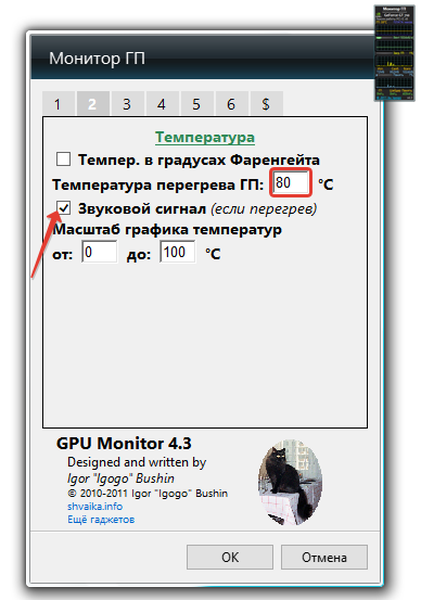
3. У 4. картици уклоните непотребне графиконе, бројеве и пруге.
4. У 5. - наведите боје приказа података, ако стандард није задовољан. У 6. је доступна функција снимања читања у текстуалној датотеци.
5. Сачувајте подешавања и користите.
Постоји много начина да се проблем реши: трећи уређаји и апликације. Штавише, сви имају велику листу параметара на располагању кориснику за промену и могућност прилагођавања.











